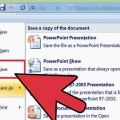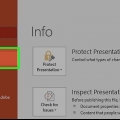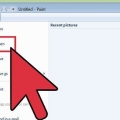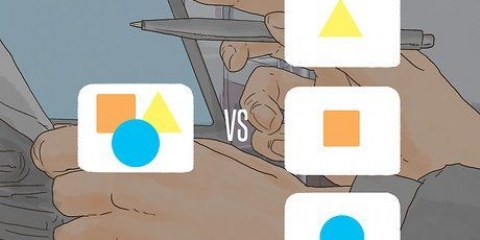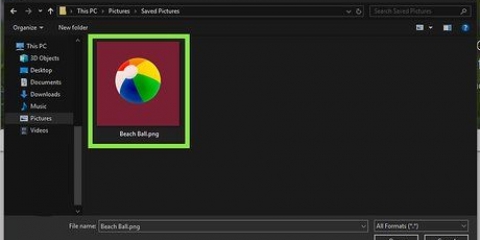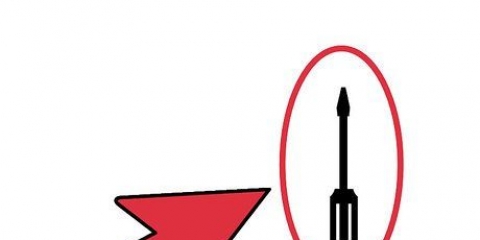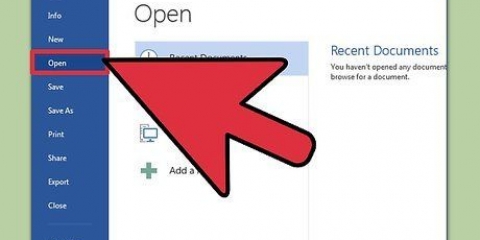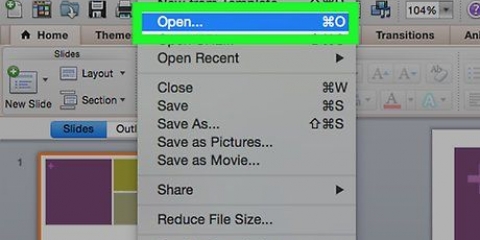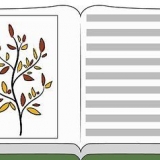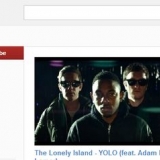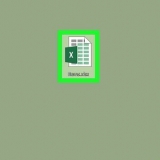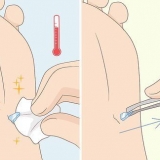Fai clic su "File" per selezionare la posizione della tua immagine personalizzata. Oppure scegli uno dei modelli bitmap esistenti dall`elenco. È possibile utilizzare il dispositivo di scorrimento per specificare la trasparenza dell`immagine o del motivo. Se scegli un`immagine o un motivo "occupato", puoi regolarne la trasparenza in modo che il testo sulla diapositiva rimanga di facile lettura.


Una volta completato il caricamento, apparirà una finestra di conferma nella parte inferiore dello schermo. Fare doppio clic sul nome del file PowerPoint nella casella per aprirlo nella finestra di anteprima. Quando viene visualizzata l`anteprima della presentazione, fai clic su "Apri con" e seleziona "Presentazioni Google". La visualizzazione di tutti i dati della diapositiva potrebbe richiedere del tempo.



La modifica di un documento Microsoft PowerPoint in Presentazioni Google può modificare leggermente la formattazione della presentazione. Visualizza tutte le tue diapositive per assicurarti che abbiano l`aspetto che desideri. Se tutte le diapositive hanno la stessa formattazione tranne lo sfondo (come intestazioni, piedi, filigrane), crea facoltativamente il tuo modello o `slide master`. Con uno schema diapositiva, le modifiche dallo schema diapositiva si rifletteranno in tutte le altre diapositive, eliminando la necessità di modificare manualmente questi dettagli in ciascuna diapositiva. ">
Cambia lo sfondo delle diapositive di powerpoint
La personalizzazione delle diapositive di PowerPoint può conferire alla presentazione un aspetto unico e uno stile personale. Microsoft PowerPoint include strumenti integrati che consentono di personalizzare gli sfondi delle diapositive con colori, motivi, foto e sfumature. Se sei in viaggio (o non hai PowerPoint), puoi caricare la tua presentazione su Presentazioni Google e aggiungere facilmente un nuovo colore o immagine di sfondo.
Passi
Metodo 1 di 2: utilizzo di PowerPoint

2. Controlla le opzioni di riempimento dello sfondo. Fare clic con il pulsante destro del mouse sullo sfondo della diapositiva corrente (Ctrl+fai clic su un Mac) e seleziona "Formatta sfondo". Seleziona "Riempi" nel pannello di sinistra per vedere le tue opzioni.

3. Crea uno sfondo solido. Per creare uno sfondo di un colore, scegli Imbottito, solido. Fare clic sul pulsante "Colore" per selezionare un colore dalla tavolozza dei colori.

5. Usa un`immagine o una texture come sfondo. Selezionare Modello immagine o bitmap per usare la tua immagine come sfondo per la tua diapositiva.

6. Riempi lo sfondo con un motivo campione. Se hai PowerPoint 2013 o versioni successive, puoi selezionare il riempimento a motivo utilizzare per scegliere da un elenco di semplici modelli di esempio. Regola i colori di questi motivi utilizzando i menu "Colore di primo piano" e "Colore di sfondo" - sotto la tavolozza dei motivi.

1. Apri Google Drive. Per prima cosa hai un Account Gmail/Google necessario per questa opzione. Vai a guidare con il tuo browser web.Google.it e fai clic su "Vai a Google Drive.Inserisci il tuo nome utente e password Gmail quando richiesto. Una volta che il tuo account è stato confermato, apparirà il tuo account Google Drive.

2. Carica la tua presentazione PowerPoint. Fai clic sul pulsante "Nuovo" nell`angolo in alto a sinistra dello schermo e seleziona "Carica file". Passa alla presentazione di PowerPoint e fai clic su "Apri".

4. Apri le opzioni di sfondo della diapositiva. aprilo "diam"-menu nella parte superiore dello schermo e selezionare "Cambia sfondo". Vedrai le anteprime delle tue selezioni mentre scorri le opzioni.

5. Scegli un colore per lo sfondo. Se vuoi che lo sfondo della diapositiva sia solido, fai clic sulla casella accanto a "Colore" e seleziona un colore dalla tavolozza. Se vuoi che lo sfondo sia trasparente, fai clic su "Trasparente" sopra la tavolozza dei colori.

7. Fai clic su "Ripristina tema" per annullare le modifiche. Se hai deciso che non ti piace la selezione dello sfondo, fai clic su "Ripristina tema".

8. Salva il tuo sfondo. Per applicare la nuova scelta di sfondo alla diapositiva selezionata, fai clic su Fine. Se desideri applicare questo sfondo a tutte le diapositive della presentazione, fai clic prima su "Aggiungi tema", quindi su "Fine".
Consigli
Articoli sull'argomento "Cambia lo sfondo delle diapositive di powerpoint"
Condividi sui social network:
Simile
Popolare